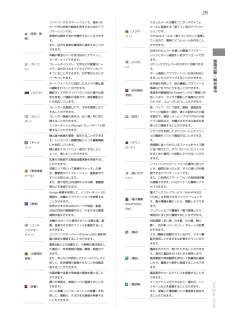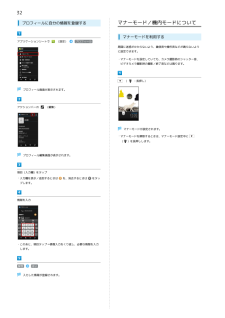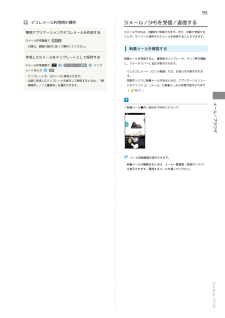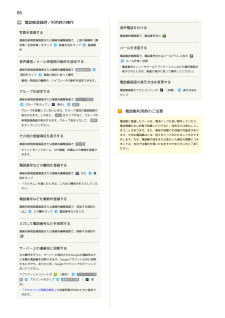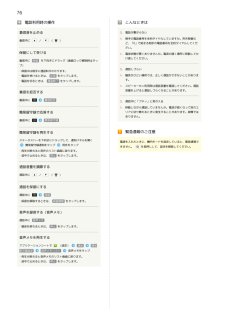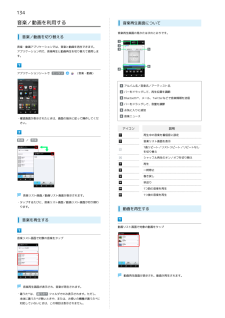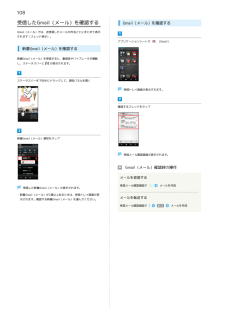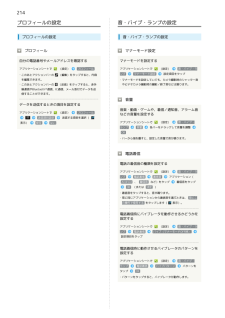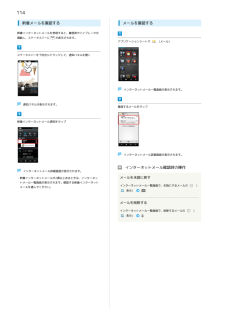Q&A
取扱説明書・マニュアル (文書検索対応分のみ)
"着信音" 一致するキーワードは見つかりませんでした。
"着信音"10 - 20 件目を表示
26 27安全上のご注意心臓の弱い方は、着信時のバイブレーション(振動)や着信音量の設定に注意してください。心臓に影響を与える恐れがあります。屋外で使用中に雷が鳴りだしたら、ただちに電源を切って屋内などの安全な場所に移動してください。落雷や感電の原因となります。赤外線ポートを目に向けて送信しないでください。目に影響を与える可能性があります。 注意車両電子機器に影響を与える場合は使用しないでください。本機を自動車内で使用すると、車種によりまれに車両電子機器に影響を与え、安全走行を損なう恐れがあります。本機の使用により、皮膚に異常が生じた場合は、ただちに使用をやめて医師の診察を受けてください。本機では材料として金属などを使用しています。お客様の体質や体調によっては、かゆみ・かぶれ・湿疹などが生じることがあります(使用材料:A21ページ)。本機に磁気カードなどを近づけないでください。キャッシュカード・クレジットカード・テレホンカード・フロッピーディスクなどの磁気データが消えてしまうことがあります。ストラップなどを持って本機を振り回さないでください。本人や周囲の人に当ったり、ストラップが切れたりして、けがなどの事故や...
29ソフトバンクのスマートフォンで、端末/SD入力したメール文書をワンタッチでデコレカード内の音楽や動画を再生するためのアプ(音楽・動画)リケーションです。直感的な操作で迷わず操作することができまメールに変換する「楽デコ」用のアプリケー(スグデコ!)ションです。SoftBankメールの「楽デコ」ボタンと連携しす。ているので、簡単にデコレメールを作ることまた、好きな音楽を着信音に設定することがができます。できます。お好みのセレクトを選んで厳選アプリケー本機の電池カバーを自分好みにデザインし、ションとホーム画面を一括ダウンロードでき(カバコレ)フレームやイラスト、文字などの豊富なパーツで、自分だけのオリジナルデザインカバー(スマセレ)ます。2クリックでセレクトをすばやく交換できます。をつくることができます。白戸家お父さんカホーム画面とアプリケーションを自分好みにバーもつくれます。まるごとカスタマイズすることができます。オートフォーカスに対応したカメラで静止画赤外線を利用して、他の機器とプロフィールの撮影を行うことができます。(カメラ)撮影サイズやホワイトバランスなど様々な設定を変更して撮影が可能です。連写撮影など...
32マナーモード/機内モードについてプロフィールに自分の情報を登録するマナーモードを利用するアプリケーションシートで(設定)プロフィール周囲に迷惑がかからないよう、着信音や操作音などが鳴らないように設定できます。・マナーモードを設定していても、カメラ撮影時のシャッター音、ビデオカメラ撮影時の撮影/終了音などは鳴ります。(:長押し)プロフィール画面が表示されます。アクションバーの(編集)マナーモードが設定されます。・マナーモードを解除するときは、マナーモード設定中に(プロフィール編集画面が表示されます。項目(入力欄)をタップ・入力欄を表示/追加するときはを、消去するときはをタップします。情報を入力・このあと、項目タップ→情報入力をくり返し、必要な情報を入力します。保存はい入力した情報が登録されます。)を長押しします。
95S!メール/SMSを受信/返信するデコレメール利用時の操作専用アプリケーションでデコレメールを作成するS!メールやSMSは、自動的に受信されます。また、手動で受信することや、サーバーに保存されたメールを受信することもできます。S!メール作成画面で 楽デコ・以降は、画面の指示に従って操作してください。新着メールを確認する作成したS!メールをテンプレートとして保存するS!メール作成画面でレート名入力テンプレート保存テンプOK・テンプレートが、SDカードに保存されます。・以前に作成したテンプレートを修正して保存するときは、「新規保存」/「上書保存」を選択できます。新着メールを受信すると、着信音やバイブレータ、ランプ等が鳴動し、ステータスバーにが表示されます。・ウェルカムシート(ロック画面)では、お知らせが表示されます。・受信ボックスに新着メールがあるときは、アプリケーションシートのアイコン((メール)に新着メールの件数が表示されますなど)。メール/ブラウザ「新着メール●件」部分を下向きにドラッグメール詳細画面が表示されます。・新着メールが複数あるときは、メール一覧画面(受信ボックス)が表示されます。確認するメー...
86電話帳登録時/利用時の操作音声電話をかける写真を登録する電話帳詳細画面で、電話番号右の連絡先新規登録画面または連絡先編集画面で、上部の画像枠(顔写真/全身写真)をタップ登録方法をタップ登録操作メールを送信する電話帳詳細画面で、電話番号またはメールアドレス右のメール作成/送信音声着信/メール受信時の動作を設定する・電話番号メニューやメールアプリケーションなどの選択画面が連絡先新規登録画面または連絡先編集画面で 着信音設定項目をタップ表示されたときは、画面の指示に従って操作してください。画面の指示に従って操作・着信/受信音の種類や、バイブレータの動作を設定できます。電話帳画面の表示方法を変更する電話帳画面でアクションバーのグループを設定する(切替)表示方法をタップ連絡先新規登録画面または連絡先編集画面で グループ設定グループをタップ(表示)確定・グループを登録していないときは、グループ追加の確認画面が表示されます。このあと、 はい をタップすると、グループの電話帳利用時のご注意新規登録画面が表示されます。グループ名を入力して、 保存電話帳に登録したデータは、電池パックを長い間外していたり、をタップしてください...
76電話利用時の操作こんなときは着信音を止める着信中にQ. 電話が繋がらない/(A. 相手の電話番号を全桁ダイヤルしていますか。市外局番な)ど、「0」で始まる相手の電話番号を全桁ダイヤルしてください。保留にして受けるA. 電波状態が悪くありませんか。電波の届く場所に移動してか着信中に 保留 を下向きにドラッグ(画面ロック解除時はタップ)け直してください。Q. 通話しづらい・保留中は相手に通話料がかかります。A. 騒音がひどい場所では、正しく通話ができないことがありま・電話を受けるときは、 応答 をタップします。す。・電話を切るときは、 通話終了 をタップします。A. スピーカーホン利用時は通話音量を確認してください。通話音量を上げると通話しづらくなることがあります。着信を拒否する着信中に着信拒否Q. 通話中に「プチッ」と音が入るA. 移動しながら通話していませんか。電波が弱くなって別のエ簡易留守録で応答する着信中にリアに切り替わるときに発生することがあります。故障ではありません。簡易留守録緊急通報のご注意簡易留守録を再生するステータスバーを下向きにドラッグして、通知パネルを開く簡易留守録通知をタップ用件をタッ...
134音楽/動画を利用する音楽再生画面について音楽再生画面の見かたは次のとおりです。音楽/動画を切り替える音楽・動画アプリケーションでは、音楽と動画を再生できます。アプリケーション内で、音楽再生と動画再生を切り替えて使用します。アプリケーションシートで エンタメ(音楽・動画)アルバム名/音楽名/アーティスト名バーをドラッグして、再生位置を調節Bluetooth ® 、メール、Twitterなどで音楽情報を送信バーをドラッグして、音量を調節お気に入りに追加・確認画面が表示されたときは、画面の指示に従って操作してくだ音楽ニュースさい。アイコン説明再生中の音楽を着信音に設定動画 / 音楽音楽リスト画面を表示1曲リピート/リストリピート/リピートなしを切り替えシャッフル再生のオン/オフを切り替え再生一時停止巻き戻し早送り1つ前の音楽を再生音楽リスト画面/動画リスト画面が表示されます。1つ後の音楽を再生・タップするたびに、音楽リスト画面/動画リスト画面が切り替わります。動画を再生する音楽を再生する動画リスト画面で対象の動画をタップ音楽リスト画面で対象の音楽をタップ動画再生画面が表示され、動画が再生されます。音楽再生画面...
108受信したGmail(メール)を確認するGmail(メール)を確認するGmail(メール)では、送受信したメールが件名ごとにまとめて表示されます(スレッド表示)。アプリケーションシートで(Gmail)新着Gmail(メール)を確認する新着Gmail(メール)を受信すると、着信音やバイブレータが鳴動し、ステータスバーにが表示されます。ステータスバーを下向きにドラッグして、通知パネルを開く受信トレイ画面が表示されます。確認するスレッドをタップ新着Gmail(メール)通知をタップ受信メール確認画面が表示されます。Gmail(メール)確認時の操作メールを返信する受信した新着Gmail(メール)が表示されます。・新着Gmail(メール)が2通以上あるときは、受信トレイ画面が表示されます。確認する新着Gmail(メール)を選んでください。受信メール確認画面でメールを作成メールを転送する受信メール確認画面で転送メールを作成
214プロフィールの設定音・バイブ・ランプの設定プロフィールの設定音・バイブ・ランプの設定プロフィールマナーモード設定自分の電話番号やメールアドレスを確認するマナーモードを設定するアプリケーションシートでアプリケーションシートで・このあとアクションバーの(設定)プロフィール(編集)をタップすると、内容を編集できます。ンプ(設定)マナーモード設定音・バイブ・ラ設定項目をタップ・マナーモードを設定していても、カメラ撮影時のシャッター音・このあとアクションバーの(送信)をタップすると、赤外やビデオカメラ撮影時の撮影/終了音などは鳴ります。線通信やBluetooth ® 通信、IC通信、メール添付でデータを送信することができます。音量データを送信するときの項目を設定するアプリケーションシートで送信項目設定表示)保存はい(設定)プロフィール送信する項目を選択(音楽・動画・ゲームや、着信/通知音、アラーム音などの音量を設定するアプリケーションシートでランプ音量(設定)音・バイブ・各バーをドラッグして音量を調整OK・バーから指を離すと、設定した音量で音が鳴ります。電話着信電話の着信音の種類を設定するアプリケーションシートで...
114新着メールを確認するメールを確認する新着インターネットメールを受信すると、着信音やバイブレータが鳴動し、ステータスバーにが表示されます。アプリケーションシートで(メール)ステータスバーを下向きにドラッグして、通知パネルを開くインターネットメール一覧画面が表示されます。通知パネルが表示されます。確認するメールをタップ新着インターネットメール通知をタップインターネットメール詳細画面が表示されます。インターネットメール詳細画面が表示されます。・新着インターネットメールが2通以上あるときは、インターネットメール一覧画面が表示されます。確認する新着インターネットメールを選んでください。インターネットメール確認時の操作メールを未読に戻すインターネットメール一覧画面で、未読にするメールの(表示)メールを削除するインターネットメール一覧画面で、削除するメールの表示)(